For nylig VirtualBox 6.0 kom ud. Hvilket er en vigtig opdatering til VirtualBox 5.2. I denne artikel vil jeg vise dig, hvordan du installerer VirtualBox 6.0 på CentOS 7. Så lad os komme i gang.
Aktivering af hardware-virtualisering:
Inden du begynder at installere VirtualBox, skal du sørge for, at AMD-v eller VT-x / VT-d er aktiveret fra BIOS på din computer. Ellers fungerer dine virtuelle maskiner ikke som forventet. Det vil forsinke og skade din arbejdsgang.
Tilføjelse af VirtualBox Package Repository:
VirtualBox 6.0 er ikke tilgængelig i det officielle pakkeopbevaringssted for CentOS 7. Men vi kan nemt tilføje det officielle VirtualBox-pakkeopbevaringssted på CentOS 7 og installere VirtualBox 6.0 derfra.
Naviger først til / etc / yum.repos.d bibliotek med følgende kommando:
$ cd / etc / yum.repos.d
Download nu virtualbox.repo filen og gem den i / etc / yum.repos.d bibliotek med følgende kommando:
$ sudo wget https: // download.virtualbox.org / virtualbox / rpm / el / virtualbox.repo
VirtualBox-arkivfilen skal downloades.
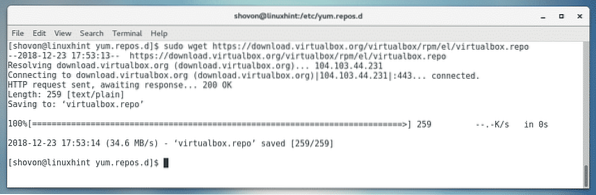
Som du kan se, en ny fil virtualbox.repo er oprettet.

Opdatering af YUM-pakkeopbevaringscache:
Nu skal du opdatere YUM-pakkeopbevaringscachen.
For at gøre det skal du køre følgende kommando:
$ sudo yum makecache
Nu skal du trykke på y og tryk derefter på

YUM-pakkeopbevaringscachen skal opdateres.

Opgradering af kerne:
Nu skal du opdatere kernen i CentOS 7. Ellers VirtualBox 6.0 kernemodul kompileres ikke korrekt. I øjeblikket bruger jeg kerne 3.10.0-693 som du kan se på skærmbilledet nedenfor.

For at opdatere kernen skal du køre følgende kommando:
$ sudo yum installere kerne
Nu skal du trykke på y og tryk derefter på
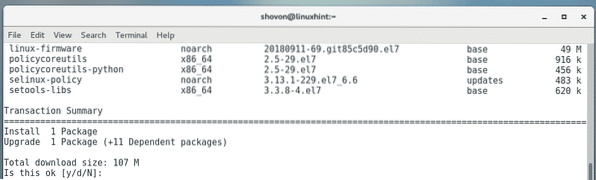
De nødvendige pakker skal downloades og installeres.
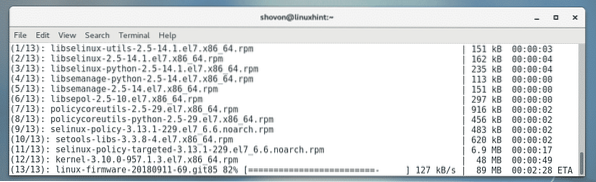
Kernen skal opdateres på dette tidspunkt.
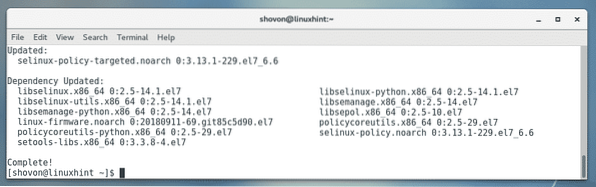
Kør nu følgende kommando for at genstarte din CentOS 7-maskine.
$ sudo genstart
Når din computer starter, skal den begynde at bruge den opdaterede kerne, som du kan se i skærmbilledet nedenfor.

Installation af afhængighedspakker:
Nu skal du installere nogle nødvendige pakker, der kræves for at oprette VirtualBox 6.0 kernemodul. For at installere de krævede kernehoveder og GCC-compilere skal du køre følgende kommando:
$ sudo yum installere gcc perl make kernel-devel kernel-devel - $ (uname -r)
Nu skal du trykke på y og tryk derefter på
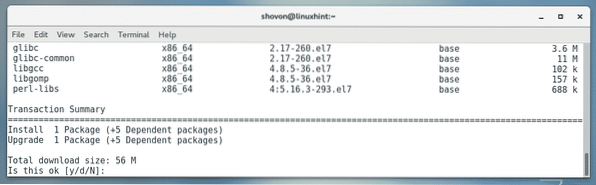
De nødvendige pakker skal downloades og installeres.
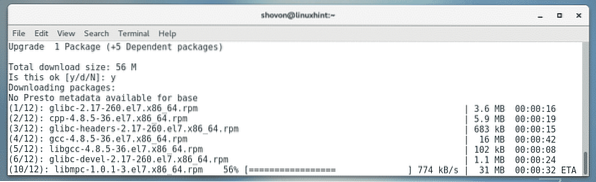
Du bliver muligvis bedt om at bekræfte GPG-tasterne. Bare tryk y og tryk derefter på
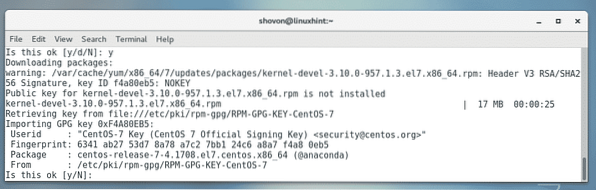
De nødvendige pakker skal installeres.
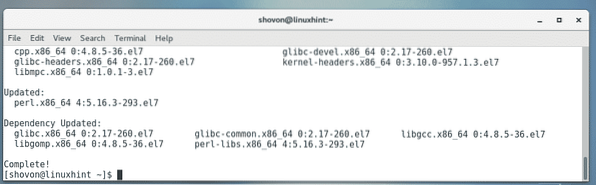
Installation af VirtualBox 6.0:
Nu kan du installere VirtualBox 6.0 på din CentOS 7-maskine med følgende kommando:
$ sudo yum installerer VirtualBox-6.0
Trykke y og tryk derefter på
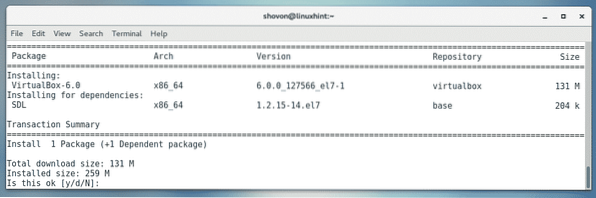
De nødvendige pakker skal downloades og installeres.
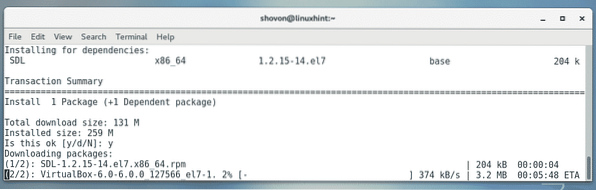
Hvis du bliver bedt om at bekræfte GPG-tasten, skal du bare trykke på y og tryk derefter på
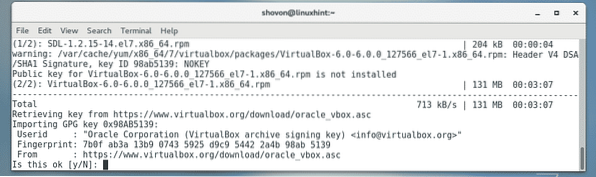
VirtualBox 6.0 skal installeres.
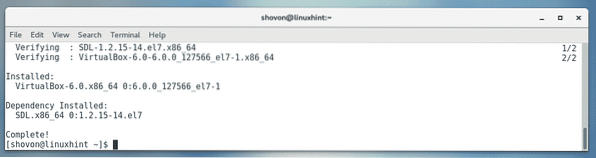
Start af VirtualBox:
Nu, den VirtualBox 6.0 er installeret, kan du starte VirtualBox 6.0 fra Ansøgninger Menu som følger.
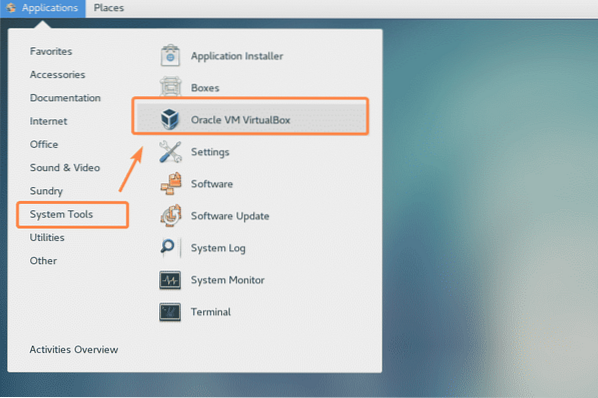
Som du kan se, er VirtualBox startet.
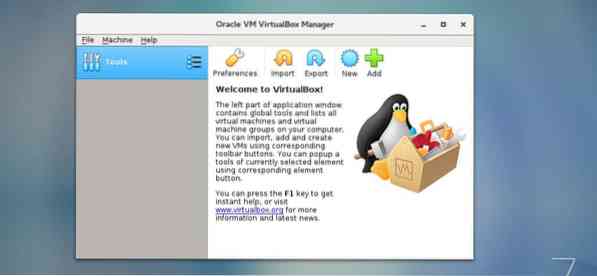
Jeg kører VirtualBox-versionen 6.0.0. Det kan være anderledes for dig, når du læser denne artikel. Bemærk versionsnummeret, da du har brug for det, når du downloader VirtualBox Extension Pack.

Installation af VirtualBox Extension Pack:
VirtualBox Extension Pack muliggør understøttelse af USB 2.0 og USB 3.0 enheder, RDP, diskkryptering, NVMe og PXE boot til Intel-kort og mange flere. Hvis du har brug for disse funktioner, skal du downloade VirtualBox-udvidelsespakke til den VirtualBox-version, du installerede fra det officielle websted for VirtualBox og installere den.
Først skal du besøge det officielle FTP-bibliotek for VirtualBox på https: // download.virtualbox.org / virtualbox /6.0.0
Når siden er indlæst, skal du klikke på “Oracle_VM_VirtualBox_Extension_Pack-6.0.0.vbox-extpack ”fil som
markeret i skærmbilledet nedenfor.
BEMÆRK: Her, 6.0.0 er den version af VirtualBox, du har installeret. Hvis det er anderledes for dig, skal du udskifte det
6.0.0 i URL'en med den version, du har.
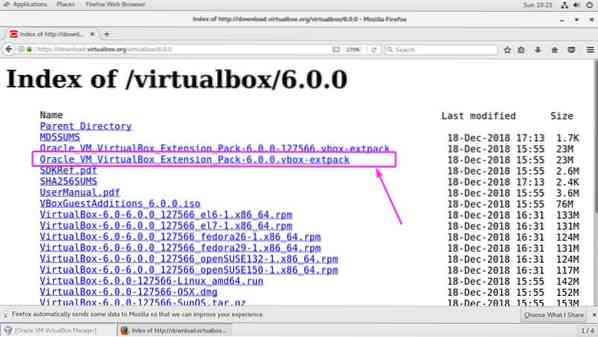
Vælg nu Gem filen og klik på Okay.
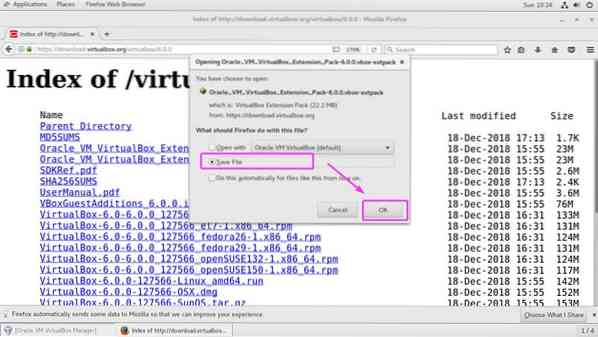
VirtualBox Extension Pack skal downloades.

Nu fra VirtualBox 6.0, gå til Fil > Indstillinger .. som markeret i skærmbilledet nedenfor.
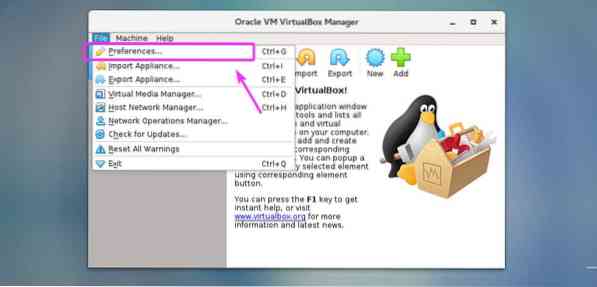
Klik på Udvidelser fanen.
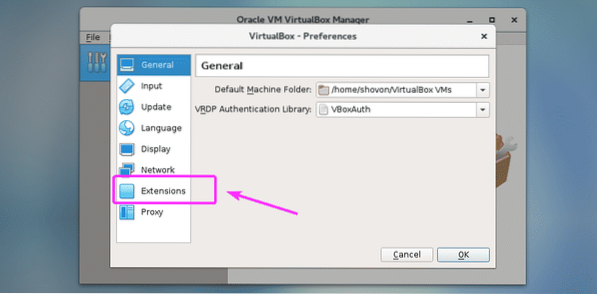
Nu fra Udvidelser skal du klikke på Tilføje som markeret i skærmbilledet nedenfor.
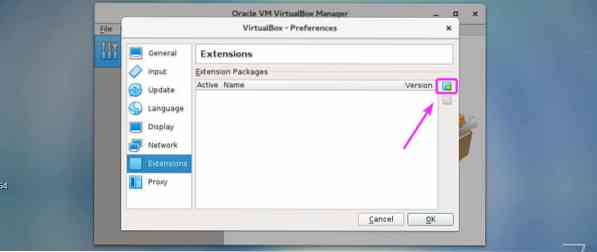
En filvælger skal åbnes. Vælg nu den VirtualBox Extension Pack-fil, du lige har downloadet, og klik på Åben som markeret i skærmbilledet nedenfor.
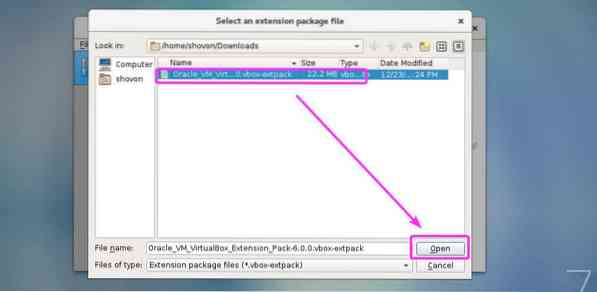
Klik nu på Installere.
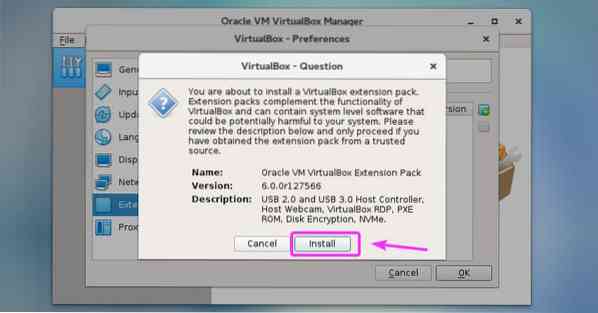
Nu skal du acceptere VirtualBox-licensen. For at gøre det skal du rulle ned til slutningen af licensen og klikke på Jeg er enig.
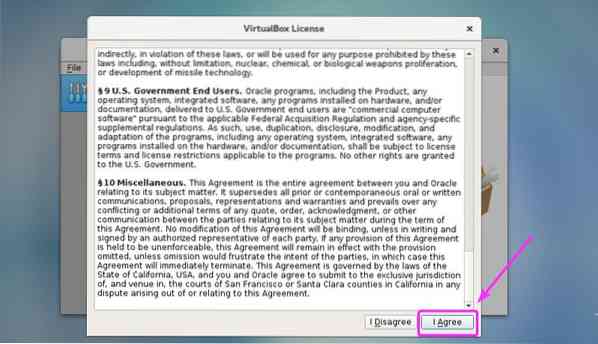
Du har brug for superbrugerrettigheder for at installere VirtualBox Extension Pack. Bare skriv din loginadgangskode og tryk på
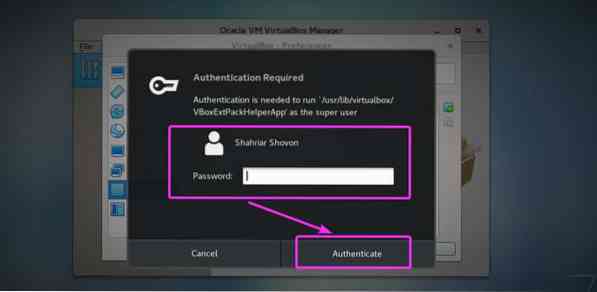
VirtualBox Extension Pack skal installeres. Klik nu på Okay.
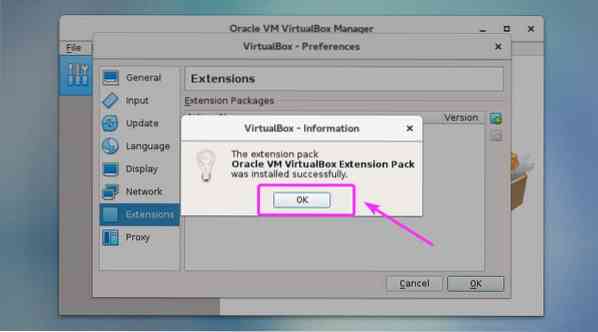
Klik på Okay.
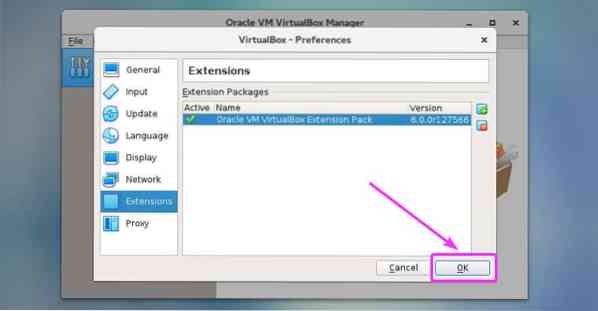
Nu kan du begynde at oprette virtuelle maskiner med VirtualBox 6.0.
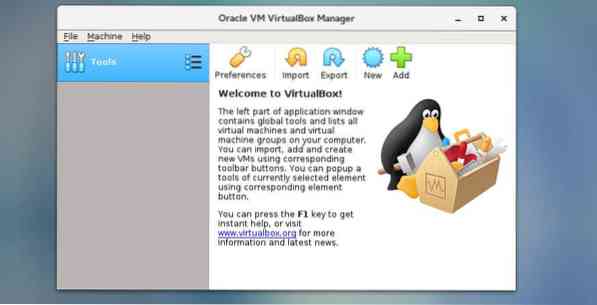
Så det er sådan, du installerer VirtualBox 6.0 på CentOS 7. Tak, fordi du læste denne artikel.
 Phenquestions
Phenquestions


